Endlich ist sie da – die Philips Hue Secure Kamera. Ich bin jedenfalls sehr gespannt, wie sich das neueste Produkt von Philips Hue in der Praxis schlagen wird. Bevor ich die Kamera bei mir Zuhause auf Herz und Nieren teste, möchte ich euch die ersten Eindrücke rund um das Auspacken und die Installation schildern.
Genau wie bei seinen anderen Produkten auch, setzt Philips Hue bei der Hue Secure Kamera auf eine Verpackung ohne Plastik. Mit enthalten war in meinem Fall der Standfuß, der einzeln 49,99 Euro kostet. Mit dabei ist aber auf jeden Fall die Wandhalterung, die praktischerweise einfach in den Standfuß eingesetzt wird und so auch nicht verloren gehen kann. So habt ihr später immer noch die Option, die Kamera an einer anderen Stelle zu installieren.
Alle Kameras müssen zunächst mit dem mitgelieferten Netzteil mit dem Strom verbunden werden, auch die Akku-betrieben Variante. Dann startet man in den Einstellungen der Hue-App im Bereich Kamera die Suche nach der neuen Hardware. Wirklich viel falsch machen kann man bei den folgenden Schritten nicht.
Nachdem die Kamera gestartet ist, lässt sie sich ganz einfach in der Hue-App hinzufügen. Hier gibt es eine Schritt-für-Schritt-Anleitung, das ist wirklich kinderleicht. Hier kommt unter anderem die „Ownership Card“ zum Einsatz, ohne die die Kamera nicht gekoppelt werden kann.
Die ersten Einstellungen könnt ihr auch direkt vornehmen, unter anderem bestimmen, wann die Kamera aktiv sein soll und wann nicht. Wird ein Alarm ausgelöst, könnt ihr zum Beispiel die Sirene der Kamera aufheulen und gleichzeitig ausgewählte Lampen blinken lassen. Ebenso lässt sich ein Notfall-Kontakt hinterlegen, den man mit einem schnellen Klick anrufen kann.
Diese Details verrät die LED der Hue Secure Kamera
Direkt über der Linse besitzt die Philips Hue Secure Kamera eine kleinen LED, über den sie ihren aktuellen Status anzeigen kann. Hier eine kleine Übersicht über die verschiedenen Farben:
- Blinkt blau: Die Kamera wird eingerichtet
- Leuchtet blau: Die Kamera hat sich erfolgreich mit der App und dem WLAN verbunden
- Rot: Die Kamera zeichnet auf, oder die Live-Ansicht wurde aktiviert
- Violett: Die Kamera wird hochgefahren
- Grün: Die Kamera aktualisiert die Software
Die Live-Ansicht der Kamera könnt ihr ganz einfach aufrufen, in dem ihr auf euer Secure-System klickt. Hier wird direkt die Kamera geladen und ihr könnt auf das Live-Bild zugreifen, optional auch per Mikrofon durch die Kamera sprechen.
Im Security-Bereich könnt ihr zudem auf aufgezeichnete Ereignisse zugreifen und die entsprechenden Videos auch auf euer Smartphone herunterladen. Bitte beachtet, dass für einige Funktionen ein kostenpflichtiges Abonnement erforderlich ist, dazu werde ich noch einmal einen separaten Artikel schreiben. Zum Start könnt ihr eure neue Kamera bei ohne Einschränkungen ausprobieren, denn die ersten 90 Tage Premium-Abo gibt es kostenlos.
Selbst wenn die Kamera deaktiviert ist, kann sie als Bewegungsmelder genutzt werden. In den Einstellungen der Kamera könnt ihr auch die Funktion „Lampen auslösen“ aktivieren. Hier könnt ihr dann Lampen hinzufügen, die bei einer erkannten Bewegung geschaltet werden. Leider können Drittanbieter-Apps nicht auf diese praktische Funktion zugreifen.
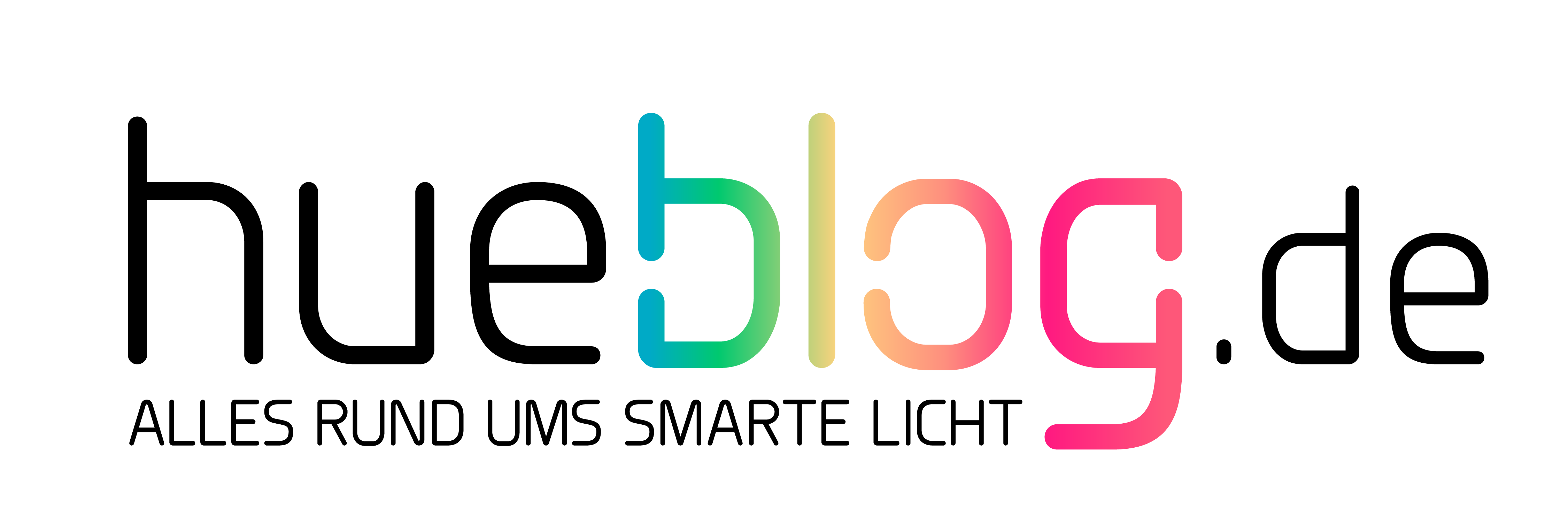






















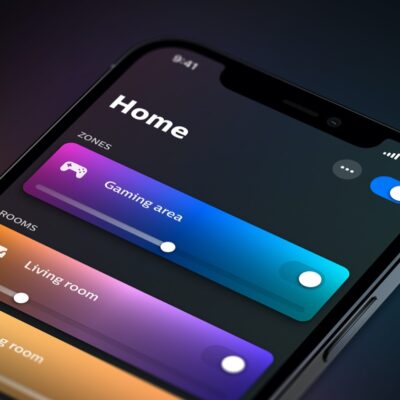

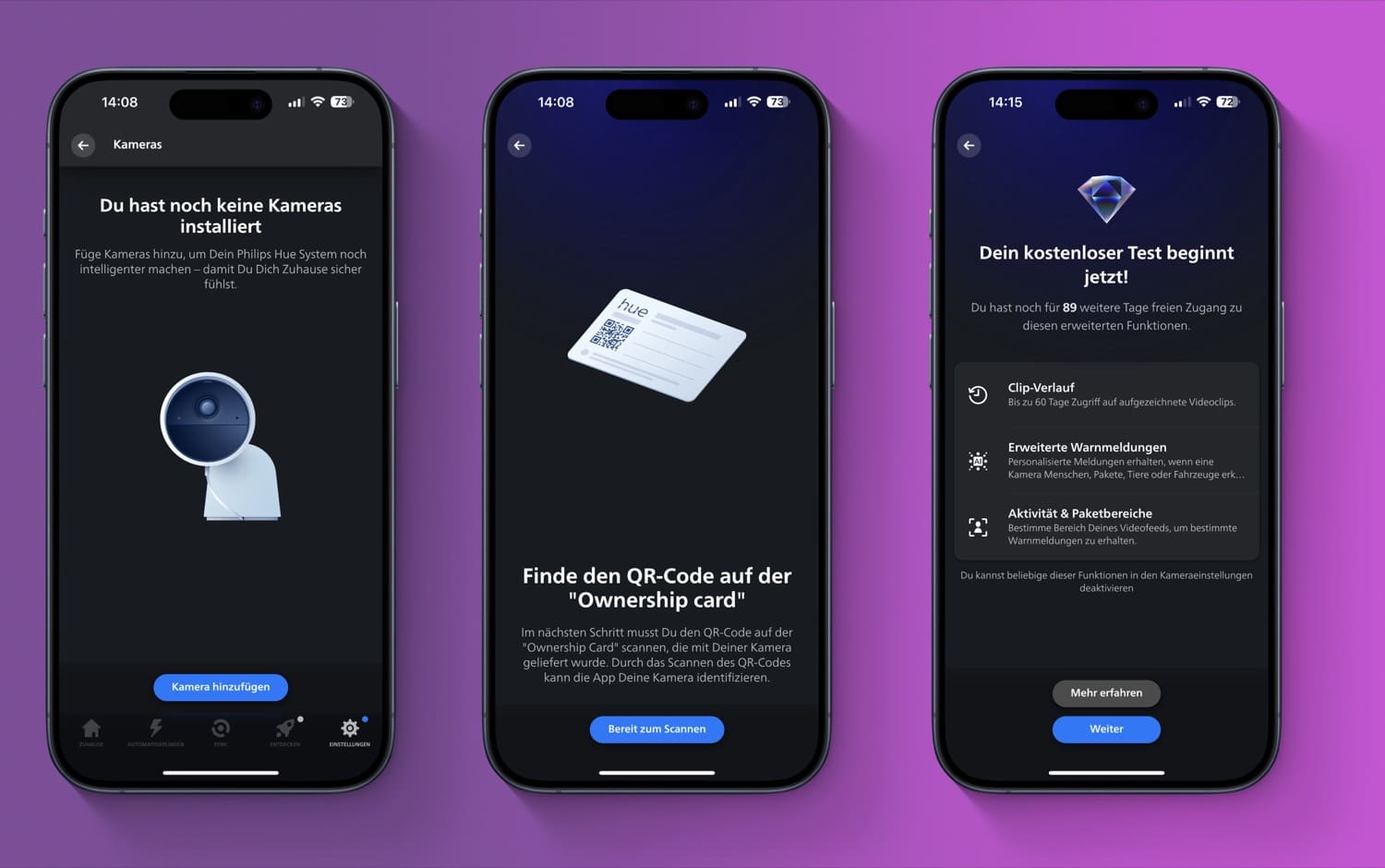


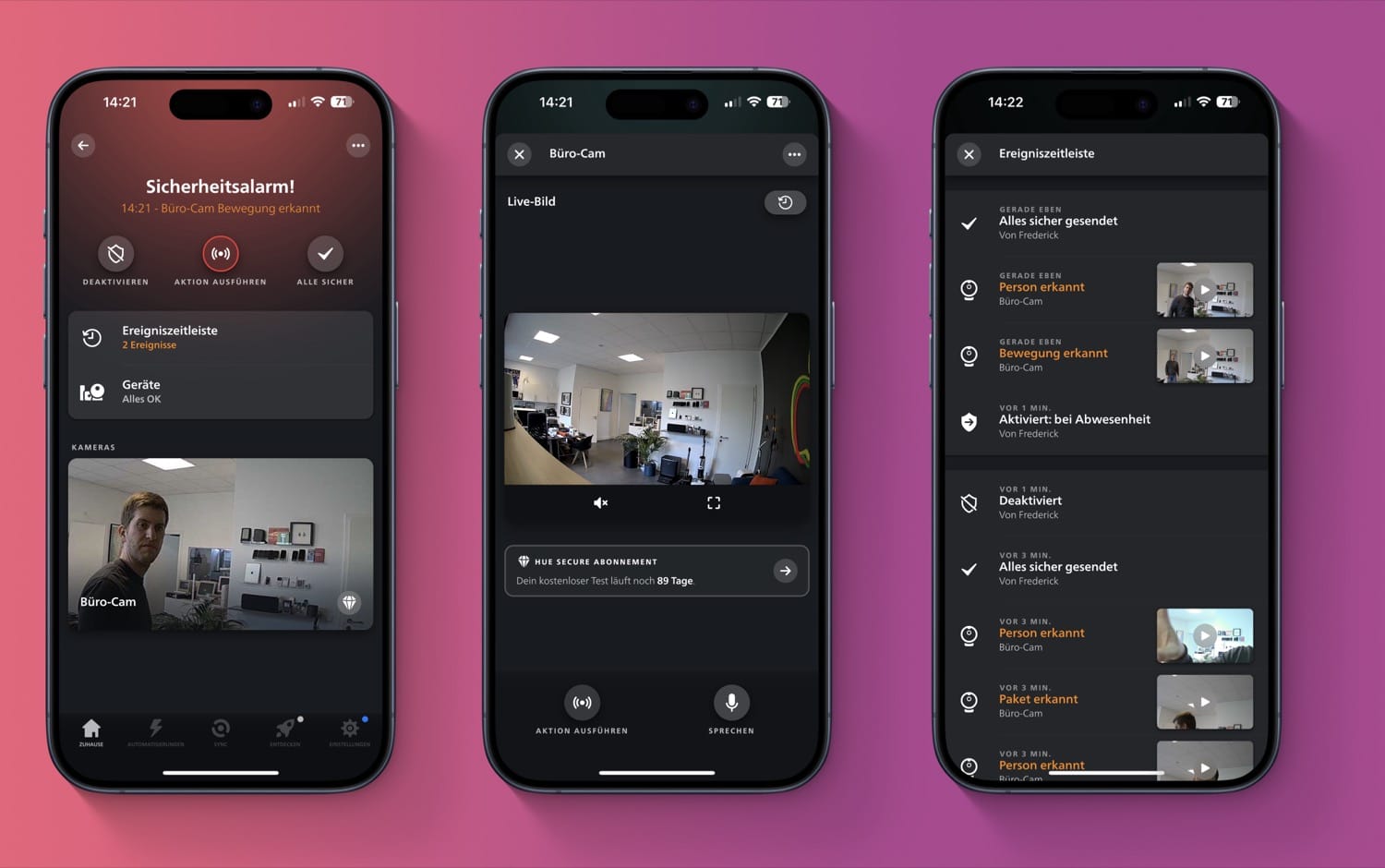





Ist es möglich die in einer Synology DS einzubinden?
Hast du die Möglichkeit es zu testen? LG
Nein, das geht nicht.
Danke.
Hmm also ich finde sie nicht so hübsch….
Aber Geschmacksache 😉
Ich bin gespannt ob es sich durchsetzt.
Hallo auf dem Smartphone steht:
Die Kamera konnte nicht zu Home hinzugefügt werden…
Diese Kamera kann nicht zu diesem Zuhause hinzugefügt werden, da sie nicht vom früheren Zuhause entfernt wurde. Bitte wende Dich an den Administrator des früheren Zuhauses, um sie zu entfernen.
Der Admin bin ich selbst aber Wie und Wo kann ich die Kamera in dem früheren Zuhause entfernen?
Viele Grüße
Wie laut ( dB ) ist denn die Kamera, wenn ein Alarm ausgelöst wird?
Gibt es schon Neuigkeiten wann ein Software Update kommen soll, wodurch der Alarm (Licht und Sirene) „automatisch“ ausgelöst wird, sobald der
Secure Kontaktsensor auslöst?
Ohne diese Funktion ist das System ja leider nicht richtig als Alarmanlage einsetzbar.
Hallo Fabian,
ist es eigentlich möglich mehrere Live-Bilder von unterschiedlichen Kameras (im selben System) auf einem Screen anzeigen zu lassen? Sprich z.B. 2 Live-Bilder untereinander?
Danke Dir.